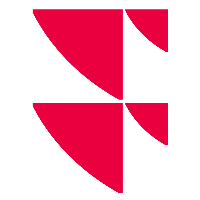Zeitsteuerung einstellen
Gehen Sie wie folgt vor, um die Zeitsteuerung zu aktivieren:
- Wählen Sie im Windows-Startmenü die App <Zeitsteuerung einrichten>.
- Geben Sie im erscheinenden Anmeldedialog Ihren Benutzernamen und Ihr Kennwort ein und bestätigen Sie mit "OK".
Es erscheint das Dialogfenster "Zeitsteuerung".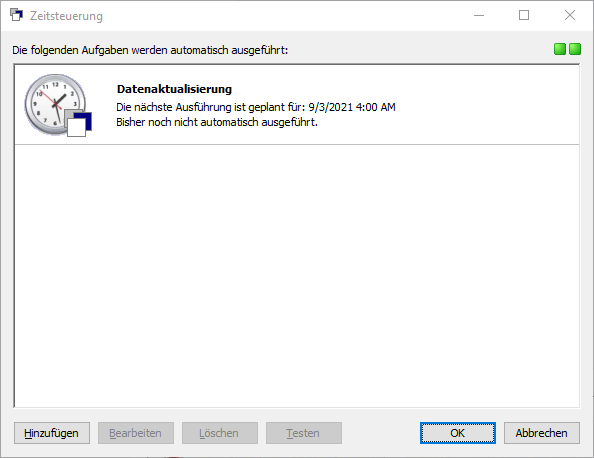
- Wählen Sie hier den Button "Hinzufügen" um eine zeitgesteuerte Aufgabe hinzuzufügen.
Es erscheint das nächste Dialogfenster der Zeitsteuerung "Auswahl der Aufgabe".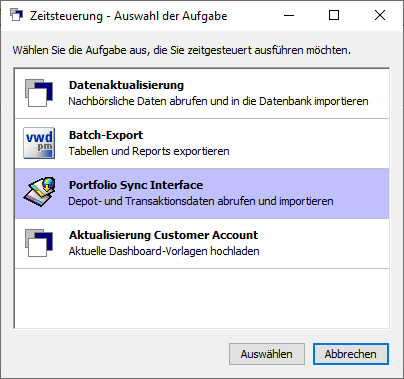
- Wählen Sie hier die Aufgabe "Portfolio Sync Interface", indem Sie diese mit der Maus markieren und dann den Button "Auswählen" anklicken.
Nun erscheint das Dialogfenster, in dem Sie die gewünschten Einstellungen für die Aufgabe vornehmen können.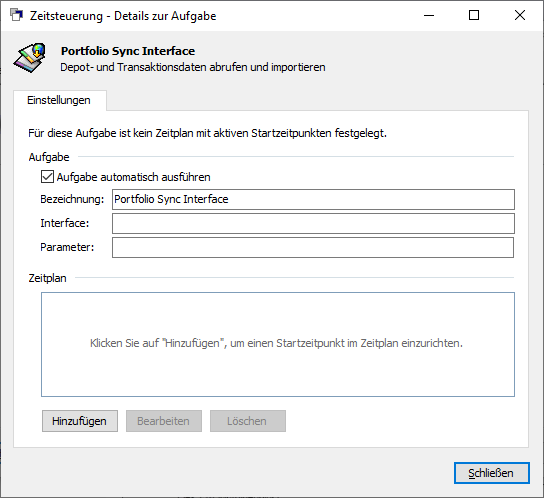
Sie können – sofern das jeweilige PSI den automatischen Abruf unterstützt - in die Eingabefelder "Interface" und "Parameter" das PSI spezifizieren und diverse Parameter setzen. Im Einzelnen sind hier folgende Einstellungen möglich:
Eingabefeld
Eingabeparameter
Bezeichnung
Vergeben Sie hier ggf. einen individuellen Namen für diese Aufgabe der Zeitsteuerung.
Interface
Hier können Sie die Kürzel für die den automatischen Abruf unterstützenden PSI eingeben. Zum Beispiel:
- AAB (Augsburger Aktienbank)
- BAADER (Baader Bank)
- BANQPRO (Banq Pro)
- BDL (Banque de Luxembourg)
- BETAX (Betax-Systems)
- BETHMANN (Bethmann Bank)
- BKB (Basler Kantonalbank)
- COBA (Commerzbank)
- COMMERZBANK (Commerzbank)
- CONSORSBANK_PPCI (Consorsbank PPCI)
- CREDITSUISSE (Credit Suisse)
- CS (Credit Suisse)
- DAB (DAB bank)
- DB (Deutsche Bank)
- DZ (DZ BANK/Fiducia)
- DZ_PRIVATBANK_LU (DZ Privatbank Luxemburg)
- DZGAD (DZ BANK – GAD)
- EBASE (ebase)
- FI (Finanz Informatik)
- HAL_PRIVAT (Hauck Aufhäuser Lampe Privatbank)
- HVB_DE (HypoVereinsbank Deutschland)
- JB (Julius Bär)
- LGT (LGT Financial Services AG)
- LODHCH (Bank Lombard Odier & Co)
- MERCK_FINCK (Merck Finck & Co)
- METZLER (Bankhaus Metzler)
- MMASCII (MMASCII)
- MMWARBURG (M. M. Warburg)
- PICTET (Pictet)
- SGKB (Sankt Galler Kantonalbank)
- SWIFTALLIANCE2 (SWIFT Alliance)
- UBP (Union Bancaire Privée)
- UBSAL (UBS Asset Link)
- VBANK (V-Bank)
- VPBCH (VP Bank Vaduz)
VONTOBEL (Vontobel)
Parameter Mithilfe dieses Eingabefeldes können Sie durch die Eingabe von Parametern den Abruf individuell konfigurieren. Setzen Sie sich bei Bedarf einer individuellen Lösung mit dem Customer Service in Verbindung. - Wählen Sie auch hier den Button "Hinzufügen", um eine neue Aufgabe hinzuzufügen.
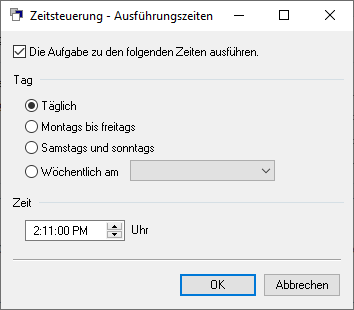
- Geben Sie im nun erscheinenden Dialogfenster der Zeitsteuerung die genauen Zeiten für die Ausführung der Aufgabe an und bestätigen Sie mit "OK".
- Sie kehren nun in das vorige Dialogfenster zurück und können hier auf der Registerkarte "Einstellungen" den Zeitplan sehen und im Eingabefeld "Bezeichnung" einen Namen für die Aufgabe vergeben. Das Kontrollkästchen "Aufgabe automatisch ausführen" ist aktiviert. Durch späteres Deaktivieren können Sie diese Aufgabe "ruhen lassen" und jederzeit wieder aktivieren.
- Verlassen Sie dieses Dialogfenster mit "Schließen" und beenden Sie die Zeitsteuerung mit dem Button "OK".
Alternativ richten Sie die Zeitsteuerung über die Funktion "Datenversorgung" Ihres Infront Portfolio Manager ein. Wählen Sie dazu den Befehl <Datenversorgung> im Windows-Startmenü und im erscheinenden Dialogfenster "Datenversorgung" dann den Eintrag "Zeitsteuerung einrichten". Die folgenden Schritte entsprechen dann den hier beschriebenen.